EtchDroid ISO to USB Writer یک اپلیکیشن کاربردی و رایگان برای اندروید است که به شما امکان رایت فایلهای ISO و IMG روی فلش مموری (USB Drive) را میدهد. این برنامه، ابزاری ضروری برای نصب سیستمعاملها، بازیابی اطلاعات و ایجاد دیسکهای بوتپذیر در دستگاههای اندرویدی محسوب میشود. با EtchDroid میتوانید به سادگی انواع توزیعهای لینوکس، فایلهای بازیابی ویندوز و سایر ایمیجهای دیسک را روی فلش مموری رایت کنید.
تصاویری از محیط نرم افزار:
ویژگی ها
- پشتیبانی از فرمتهای مختلف: EtchDroid از فرمتهای ISO و IMG پشتیبانی میکند که رایجترین فرمتهای ایمیج دیسک هستند.
- رابط کاربری ساده و کاربرپسند: استفاده از EtchDroid بسیار آسان است و نیازی به دانش فنی خاصی ندارد. با چند کلیک ساده میتوانید فایل ISO خود را روی فلش مموری رایت کنید.
- رایگان و متنباز: EtchDroid یک نرمافزار رایگان و متنباز است، به این معنی که میتوانید از آن به صورت رایگان استفاده کنید و حتی کد منبع آن را بررسی و تغییر دهید.
- پشتیبانی از دستگاههای مختلف: EtchDroid با طیف وسیعی از دستگاههای اندرویدی سازگار است.
- قابلیت انتخاب پارتیشن: در صورت وجود چند پارتیشن روی فلش مموری، EtchDroid به شما اجازه میدهد پارتیشن مورد نظر خود را برای رایت انتخاب کنید.
- رایت امن و مطمئن: EtchDroid از الگوریتمهای پیشرفته برای رایت امن و مطمئن فایلهای ISO استفاده میکند.
راهنمای استفاده
- اتصال فلش مموری: فلش مموری خود را به دستگاه اندرویدی خود متصل کنید. ممکن است برای این کار نیاز به یک مبدل USB OTG داشته باشید.
- انتخاب فایل ISO: در برنامه EtchDroid، گزینه “Select image” را انتخاب کنید و فایل ISO یا IMG مورد نظر خود را از حافظه دستگاه یا کارت SD انتخاب کنید.
- انتخاب فلش مموری: در قسمت “Select target”، فلش مموری خود را انتخاب کنید. مطمئن شوید که فلش مموری صحیح را انتخاب کردهاید، زیرا تمام اطلاعات موجود در آن پاک خواهد شد.
- شروع رایت: پس از انتخاب فایل ISO و فلش مموری، روی دکمه “Write!” کلیک کنید. فرآیند رایت ممکن است بسته به حجم فایل ISO و سرعت فلش مموری شما چند دقیقه طول بکشد.
- پایان رایت: پس از اتمام فرآیند رایت، EtchDroid پیامی مبنی بر موفقیت آمیز بودن عملیات نمایش میدهد. اکنون میتوانید فلش مموری را از دستگاه خود جدا کنید.
نکات مهم:
- قبل از شروع رایت، از اطلاعات مهم موجود در فلش مموری خود پشتیبان تهیه کنید.
- مطمئن شوید که فلش مموری شما از فرمت FAT32 یا NTFS پشتیبانی میکند.
- در طول فرآیند رایت، اتصال فلش مموری را قطع نکنید و گوشی را ثابت نگه دارید.
آخرین نسخه از برنامه گذاشته شده است. EtchDroid ISO to USB Writer v1.9 rc3
















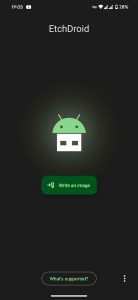
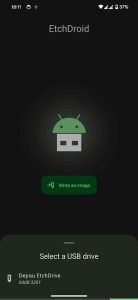
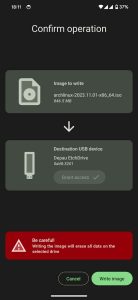
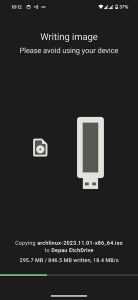
سوال خود را از هوش مصنوعی بپرسید
مثال: رو این سیستم اجرا میشه ؟ core i3-4160 - 8GB ram - nvidia gt 730